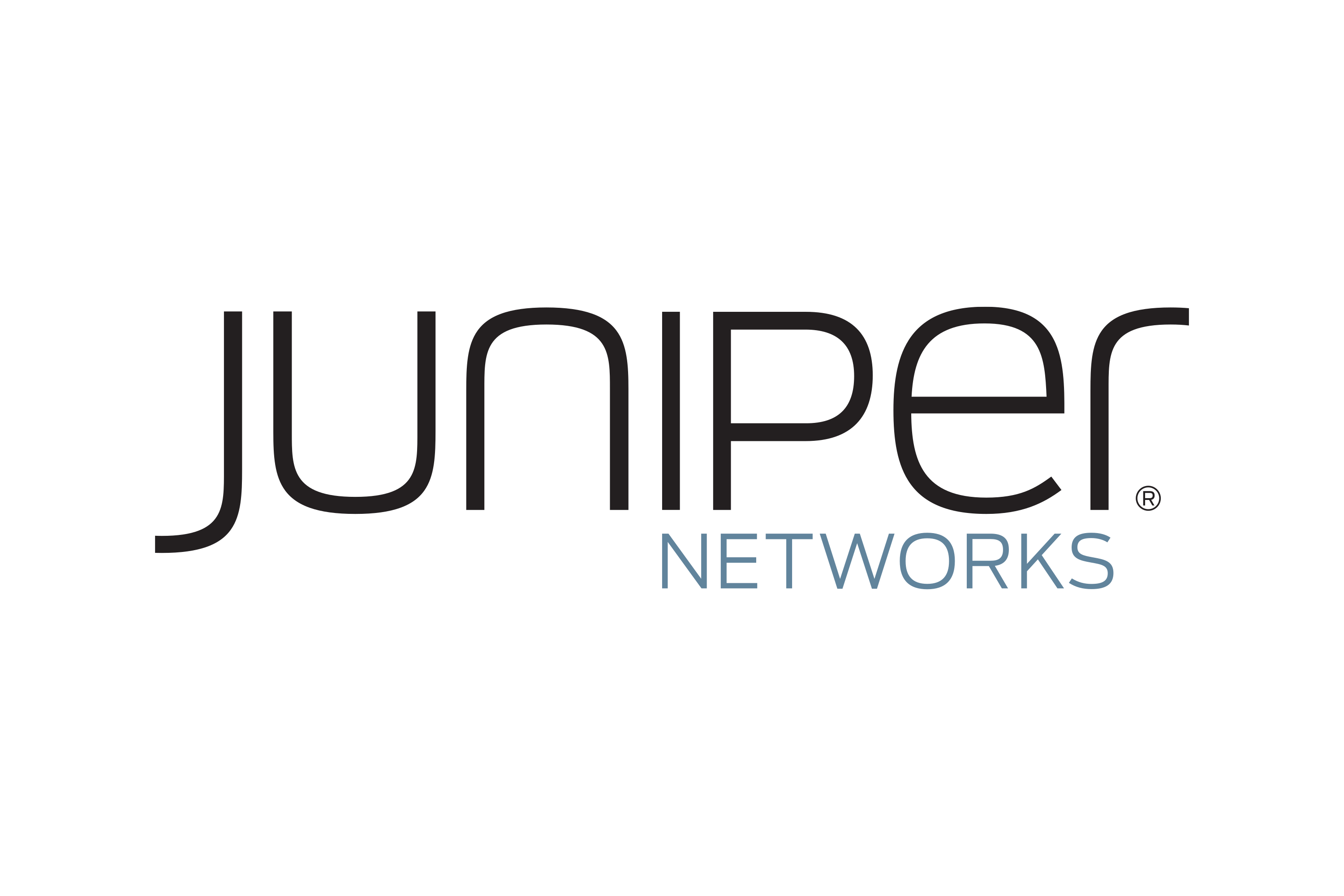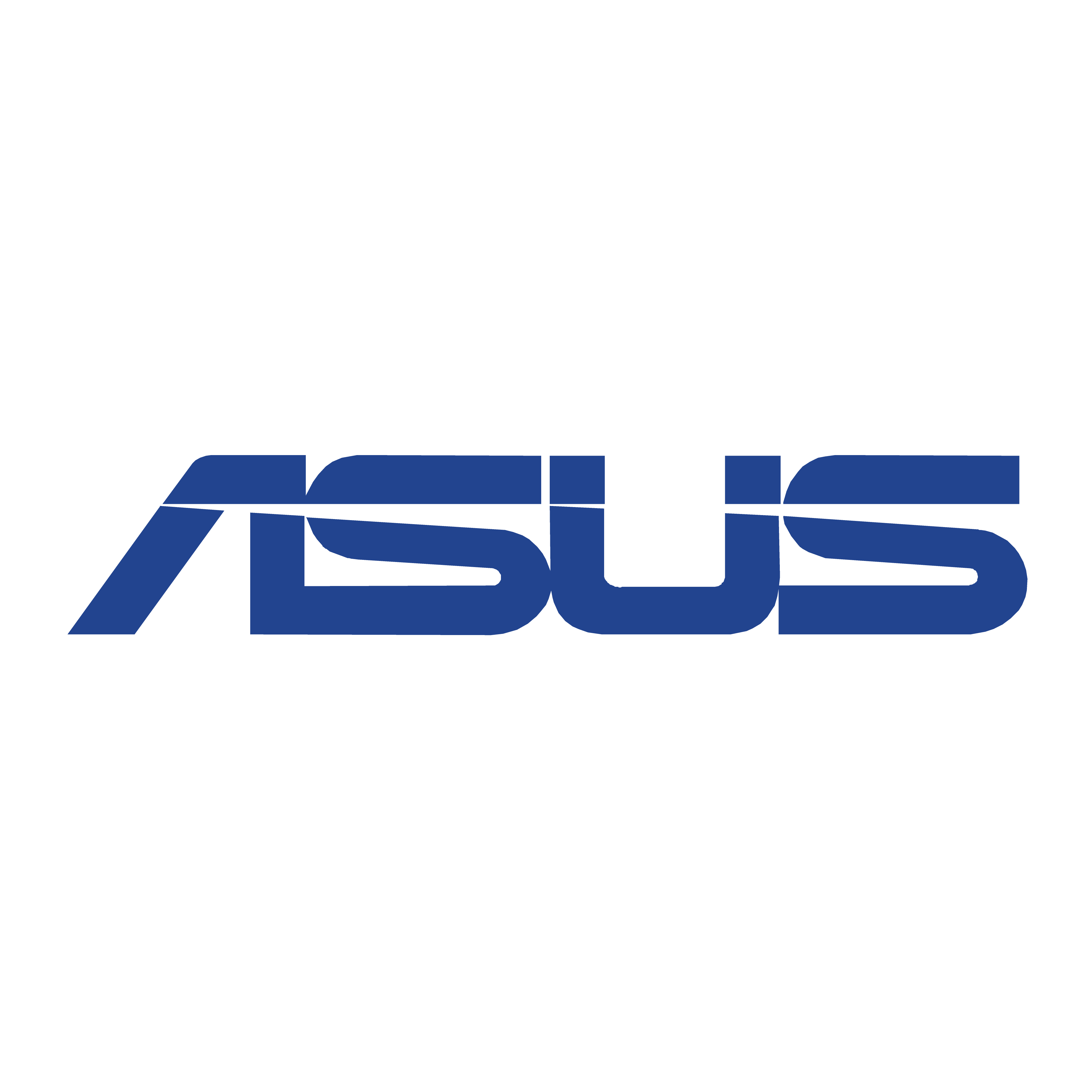Você já se perguntou como seu notebook consegue acessar um site hospedado do outro lado do planeta? Ou por que, quando há um problema de conexão, o técnico sempre pede para verificar o "gateway padrão"? Vamos desvendar esse elemento essencial das redes de computadores de forma simples e prática.
O que é um gateway?
Um gateway é um dispositivo que funciona como um "portão de entrada e saída" entre redes diferentes. Pense nele como um tradutor universal que permite que redes que falam "idiomas" (protocolos) diferentes possam se comunicar.
Na prática, o gateway é responsável por:
- Receber dados de uma rede
- Traduzir esses dados para o formato da rede de destino
- Encaminhar os dados para o destino correto
Identificando seu gateway na prática
Para entender melhor, vamos ver como identificar o gateway na sua própria rede:
No Windows:
Abra o Prompt
de Comando (CMD)
Digite o
comando ipconfig e pressione Enter
Procure pela
linha "Gateway Padrão" - geralmente algo como 192.168.1.1 ou
192.168.0.1
No Mac ou
Linux:
Abra o Terminal
Digite netstat
-nr ou route -n e pressione Enter
Procure pela
entrada "default" ou "0.0.0.0" - o IP ao lado é seu gateway
Exemplo prático:
Configuração de IP do Windows
Adaptador
Ethernet Ethernet:
Gateway Padrão . . . . . . . . . : 192.168.1.1
Neste exemplo:
Seu computador
tem o endereço 192.168.1.5
A máscara
255.255.255.0 define que todos os dispositivos entre 192.168.1.1 e
192.168.1.254 estão na mesma rede local
O gateway
192.168.1.1 é a porta de saída para qualquer comunicação fora dessa rede local
Exemplos de gateways comuns no dia a dia
Vamos conhecer alguns gateways que provavelmente você já usa sem perceber:
1. Roteador
residencial com função de gateway
O dispositivo mais comum que combina as funções de roteador e gateway é aquele aparelho que sua operadora de internet instalou na sua casa.
Marcas populares:
TP-Link Archer
C6 (gateway padrão geralmente: 192.168.0.1)
D-Link DIR-615
(gateway padrão geralmente: 192.168.0.1)
Intelbras IWR
3000N (gateway padrão geralmente: 10.0.0.1)
Roteadores da
Vivo Fibra (gateway padrão geralmente: 192.168.15.1)
Roteadores da
Claro/NET (gateway padrão geralmente: 192.168.0.1)
Para acessar a interface de configuração desses dispositivos, basta digitar o endereço do gateway (ex: 192.168.1.1) no navegador.
2. Gateway empresarial (Firewall UTM)
Em empresas, os gateways são geralmente dispositivos mais robustos que também incluem funções de segurança.
Exemplos:
Fortinet
FortiGate 60F: Um gateway corporativo que custa em torno de R$ 10.000,
oferecendo controle de aplicações, filtragem web e proteção avançada.
Sophos XG 135:
Gateway para pequenas e médias empresas que combina firewall e sistema de
prevenção de intrusões.
pfSense: Uma
solução de gateway de código aberto que pode ser instalada em um computador
comum, muito usada por empresas menores.
3. Gateway IoT (Internet das Coisas)
Dispositivos que permitem que seus aparelhos inteligentes se comuniquem com a internet.
Exemplos populares:
Amazon Echo
(Alexa): Além de assistente virtual, funciona como gateway para dispositivos
ZigBee compatíveis.
Samsung
SmartThings Hub: Gateway que permite controlar dispositivos com diferentes
protocolos (Z-Wave, ZigBee, Wi-Fi).
Positivo Smart
Home Hub: Gateway brasileiro para automatização residencial.
4. Gateway de pagamento
Não é um gateway de rede, mas usa o mesmo conceito para interligar lojas virtuais e instituições financeiras.
Exemplos no Brasil:
Mercado Pago
PagSeguro
Cielo API
Stone
Entendendo o
caminho dos dados através do gateway
Quando você acessa um site como o Google, o processo é:
Seu computador
(192.168.1.5) envia a solicitação para o gateway (192.168.1.1)
O gateway
verifica: "Este destino está na minha rede local?" Se não estiver,
ele encaminha para a internet
O gateway
traduz os endereços internos usando NAT (Network Address Translation)
A resposta do
Google volta pelo mesmo caminho: internet → seu gateway → seu computador
Isso explica por que, quando a internet cai, muitas vezes ainda conseguimos acessar outros dispositivos na rede local (como impressoras), mas não sites externos.
Como configurar um gateway manualmente
Às vezes, você pode precisar configurar manualmente o gateway em um dispositivo:
No Windows
10/11:
Painel de
Controle → Rede e Internet → Conexões de Rede
Clique com
botão direito na sua conexão → Propriedades
Selecione
"Protocolo TCP/IP versão 4" → Propriedades
Selecione
"Usar o seguinte endereço IP"
Preencha o
campo "Gateway padrão" (normalmente com o IP do seu roteador)
Configuração típica:
Endereço IP:
192.168.1.5
Máscara de
sub-rede: 255.255.255.0
Gateway padrão:
192.168.1.1
DNS: 8.8.8.8
(Google) ou 1.1.1.1 (Cloudflare)
Problemas
comuns com gateways e como resolvê-los
1. Mensagem
"Gateway não disponível"
Solução: Verifique se o roteador está ligado e funcionando. Tente reiniciá-lo desligando da tomada por 30 segundos.
2. Internet
lenta
Solução: Acesse a interface do gateway (digitando seu IP no navegador) e verifique se há muitos dispositivos conectados ou se alguém está consumindo muita banda.
3. Alguns sites
não abrem
Solução: Pode ser um problema de DNS, não do gateway em si. Tente mudar o DNS para 8.8.8.8 (Google) ou 1.1.1.1 (Cloudflare).
4. Conexão cai
frequentemente
Solução: Verifique se o firmware do gateway está atualizado. Roteadores antigos podem precisar de substituição.
Por que o gateway é essencial?
O gateway é fundamental por diversos motivos:
Compartilhamento de internet: Permite que vários dispositivos usem uma única conexão com a internet.
Tradução de endereços (NAT): Protege seus dispositivos usando um único IP público para toda a rede.
Firewall básico: A maioria dos gateways bloqueia tentativas de conexões não solicitadas vindas da internet.
Controle de acesso: Permite definir quais dispositivos podem acessar a internet e quais sites podem ser visitados.
DHCP: Atribui automaticamente endereços IP para novos dispositivos que se conectam à rede.
Conclusão
O gateway é muito mais que um simples componente técnico – é a porta de entrada e saída da sua rede para o mundo digital. Sem ele, seus dispositivos ficariam isolados, incapazes de acessar a internet ou comunicar-se com redes diferentes.
Da próxima vez que você navegar na web, assistir a um vídeo no streaming ou enviar um e-mail, lembre-se que há um gateway trabalhando silenciosamente, traduzindo e encaminhando seus dados para que cheguem ao destino correto, não importa onde no mundo ele esteja.
Entender como o gateway funciona não apenas satisfaz a curiosidade tecnológica, mas também ajuda a resolver problemas de conexão e a tomar decisões mais informadas ao configurar sua rede doméstica ou empresarial.





.png)